Как исправить, что Snapchat не может загружать изображения [Последнее руководство 2022 года]
Опубликовано: 2022-07-04Snapchat не загружает изображения и истории? Не о чем беспокоиться, ознакомьтесь с этими быстрыми, но эффективными советами, чтобы решить проблему. Продолжайте читать, чтобы узнать подробности.
Несомненно, Snapchat является одним из самых популярных мультимедийных приложений для обмена мгновенными сообщениями. Одной из основных особенностей этого приложения является то, что снимки и сообщения, как правило, доступны в течение короткого времени, после чего они становятся недоступными для своих получателей. Это означает, что все снимки, сообщения и истории исчезнут сразу после того, как вы их откроете, или через 24 часа.
Крайне раздражает, когда любимое приложение работает не совсем так, как должно. Не так ли? Да, очевидно! Недавно многие пользователи Android или iOS сообщили, что Snapchat не загружает изображения или какие-либо истории. Чтобы решить эту проблему, мы придумали лучшие решения для исправления Snapchat, который не загружает изображения или истории.
Почему Snapchat не загружает снимки или истории в чатах?
Существует множество причин, по которым Snapchat не загружает изображения на ваше устройство. Кроме того, просто имейте в виду, что проблемы могут отличаться от устройства к устройству. Ниже приведены наиболее распространенные из них:
- Плохое или нестабильное интернет-соединение.
- Неподдерживающие фотографии или видео.
- Низкая или уязвимая производительность устройства.
- Старая версия приложения Snapchat.
- Отключено разрешение Snapchat.
- Ошибки в приложении.
- Кэш или данные Snapchat.
Простые и быстрые способы исправить Snapchat не может загрузить изображения
Ниже упомянутые методы, которые вы можете использовать, чтобы быстро решить проблему с загрузкой изображений в Snapchat. Давайте начнем:
Способ 1: проверьте подключение к Интернету
Как вы, возможно, знаете, подключение к Интернету необходимо для отправки и получения снимков (изображений или видео) и сообщений в Snapchat. Пользователи часто забывают включить свои мобильные данные и напрямую открыть приложение. Из-за этого мы видим загрузку снапа, но он вообще не открывается.
Поэтому, прежде чем открывать приложение Snapchat, убедитесь, что вы включили мобильные данные или подключены к Интернету. Включения подключения к Интернету недостаточно, вам также необходимо убедиться, что подключение работает нормально. Итак, проверьте ваше интернет-соединение и его скорость. Ниже описано, как проверить скорость вашего интернет-соединения:
Шаг 1: Зайдите в любой веб-браузер по вашему выбору.
Шаг 2: Найдите Fast.com или Myspeed.com.
Шаг 3: Затем нажмите «Пуск», чтобы проверить скорость вашего интернет-соединения.
Читайте также: Как получить темный режим в Snapchat на Android и iOS
Способ 2: перезагрузите смартфон
Это звучит слишком очевидно, но иногда просто перезагрузить смартфон — это все, что вам нужно, чтобы исправить такие проблемы, как Snapchat, не загружает изображения и многое другое. Если в этом случае Snapchat не загружает изображения должным образом, это может вам помочь.
Рекомендуется перезагрузить устройство, чтобы устранить проблемы, связанные с Snapchat. Вот как это сделать:
Шаги для перезагрузки устройства Android:
Шаг 1: Перейдите к кнопке питания.
Шаг 2: Нажмите и удерживайте ее, пока не появится всплывающее меню с параметрами «Перезагрузка» и «Выключение».
Шаг 3: Как только он появится, нажмите «Перезагрузить» и подождите некоторое время.
Ну вот! Ваше устройство будет перезагружено.
Шаги для перезагрузки устройства iOS:
Шаг 1: На вашем устройстве найдите кнопку регулировки громкости.
Шаг 2: Затем одновременно нажимайте кнопку увеличения или уменьшения громкости вместе с кнопкой питания, пока экран iPhone не станет черным.
Читайте также: Как исправить Snapchat, если он не работает
Способ 3: включите разрешение Snapchat
Тем не менее, сталкиваетесь с проблемой, когда Snapchat не загружает снимки? Не волнуйтесь, проверьте, включено ли необходимое разрешение Snapchat. Потому что, если такие разрешения, как местоположение, память телефона и т. д., отключены, Snapchat не сможет обнаруживать снимки, сохранять определенный контент, сканировать моментальные коды и т. д.
Так что, если Snapchat не загружает снимки и истории, вам может помочь попытка включить разрешение Snapchat. Этот трюк применим как к устройствам iOS, так и к Android.
Шаг 1: Запустите Snapchat на предпочитаемом вами устройстве.
Шаг 2: В верхнем левом углу экрана коснитесь значка Bitmoji.
Шаг 3: После этого нажмите на значок шестеренки (Настройки), расположенный в правом верхнем углу экрана. 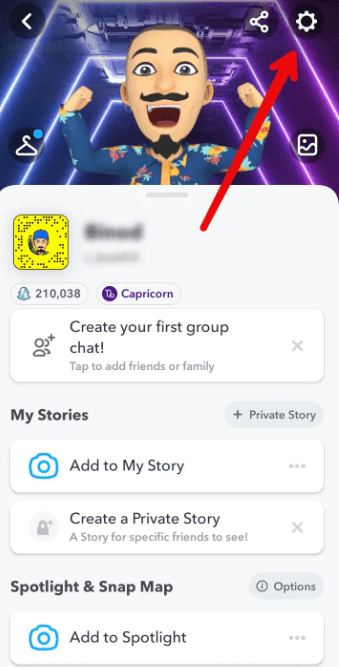
Шаг 4: Затем перейдите в раздел «Конфиденциальность» и выберите «Разрешения». 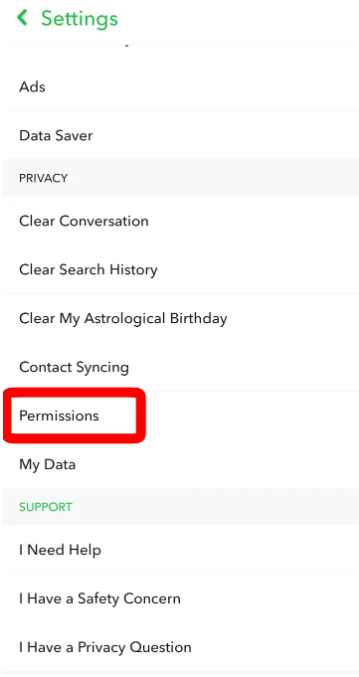
Шаг 5. Теперь включите отсутствующие или отключенные разрешения, нажав на опцию «Нажмите, чтобы включить». 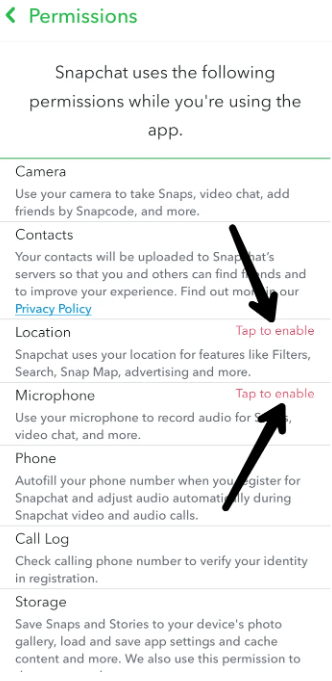
После этого закройте приложение и снова откройте его, чтобы проверить проблему. Продолжайте, если это исправление не сработало для вас.
Читайте также: Как взломать чей-то Snapchat без пароля
Способ 4: очистить кеш Snapchat
Данные кэша — это небольшая часть памяти ЦП, которая содержит точную копию данных или важной информации. Когда вы загружаете приложение, кэш начинает собирать информацию или данные из приложения. И, если кеш заполнен, это обязательно приведет к серьезным проблемам в приложении.
Следовательно, если Snapchat не загружает снимки, настоятельно рекомендуется очистить кеш. Вот как:

Шаг 1: Запустите Snapchat на своем мобильном устройстве.
Шаг 2: Перейдите в «Настройки».
Шаг 3: Затем нажмите «Очистить кэш» в разделе «Действие учетной записи». 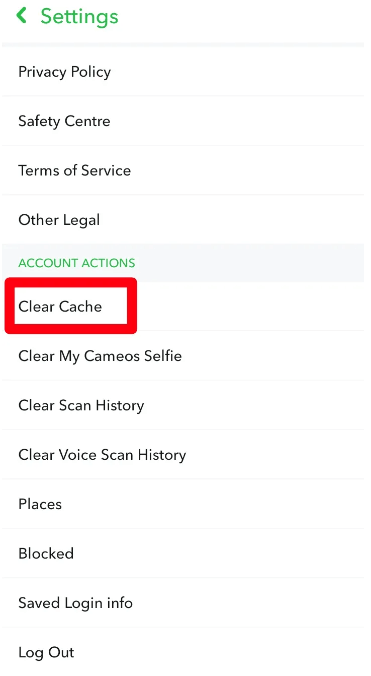
Шаг 4: Нажмите «Продолжить», чтобы завершить процесс.
Перезапустите приложение и попробуйте открыть Snaps, если проблема не устранена, перейдите к следующему способу.
Способ 5: измените свой WiFi DNS
Если ваше интернет-соединение не является причиной проблем, возможно, ваша система доменных имен нестабильна. Если это так, вам необходимо изменить свой сервер имен, чтобы решить проблему. Это может помочь вам. Чтобы реализовать это исправление, все, что вам нужно сделать, это выполнить шаги, описанные ниже:
Шаг 1: Найдите настройки вашего мобильного устройства.
Шаг 2: Найдите раздел подключения WiFi и нажмите на него.
Шаг 3: После этого нажмите на WiFi и выберите «Дополнительные параметры».
Шаг 4: Перейдите на вкладку «Настройки IP» и переключитесь с DHCP на «Статический».
Шаг 5: Перейдите к DNS1, удалите или удалите начальный IP-адрес и введите 8.8.8.8. Аналогично на DNS2, но на этот раз введите 8.8.44.
Шаг 6: Нажмите, чтобы сохранить последние изменения.
Способ 6: повторно добавьте своих друзей в Snapchat
Вы также можете попробовать удалить, а затем снова добавить своих друзей в Snapchat, чтобы решить проблемы. Во многих случаях этот простой хак помогает, и вы снова сможете получить доступ к приложению без каких-либо ошибок. Но имейте в виду, что эта процедура удалит или удалит все ранее отправленные и полученные снимки.
Итак, если у вас нет проблем с этим, выполните простые шаги, перечисленные ниже, чтобы применить этот метод.
Шаг 1. Запустите Snapchat в своем приложении и перейдите к значку своего Bitmoji (профиля), показанному в верхнем левом углу экрана. 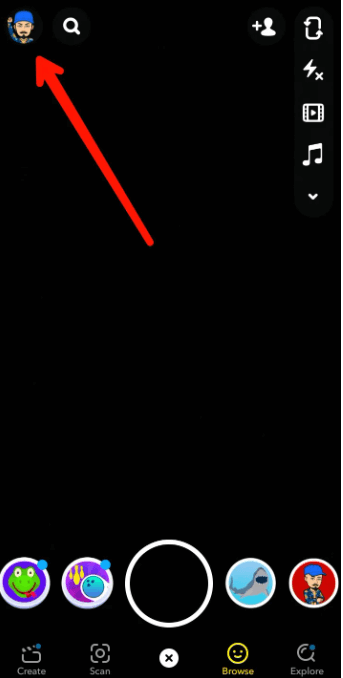
Шаг 2: В разделе «Друзья» нажмите «Мои друзья». 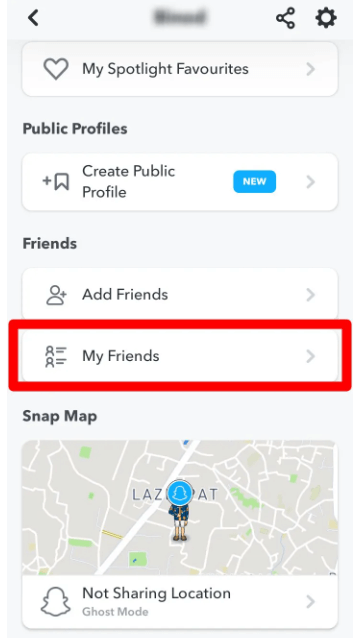
Шаг 3: Теперь вам нужно выбрать человека, с которым у вас проблемы.
Шаг 4: Нажмите на значок Bitmoji. 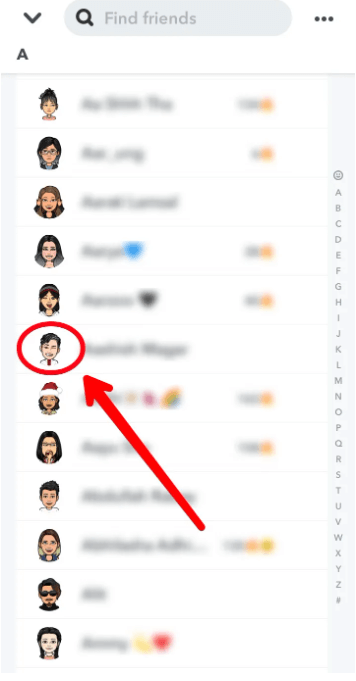
Шаг 5: После этого нажмите на трехточечную линию, которая отображается вверху справа от угла в их профиле. 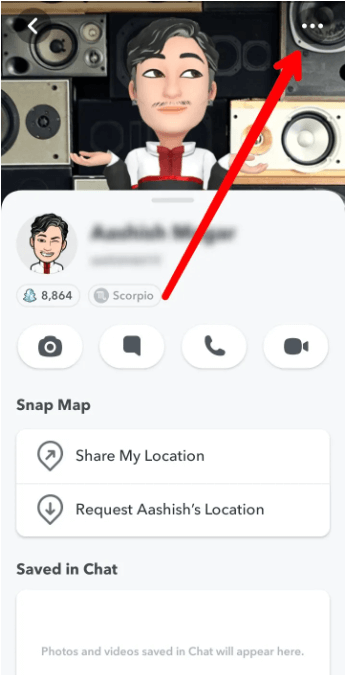
Шаг 6: Далее есть опция «Удалить друга», нажмите на нее. 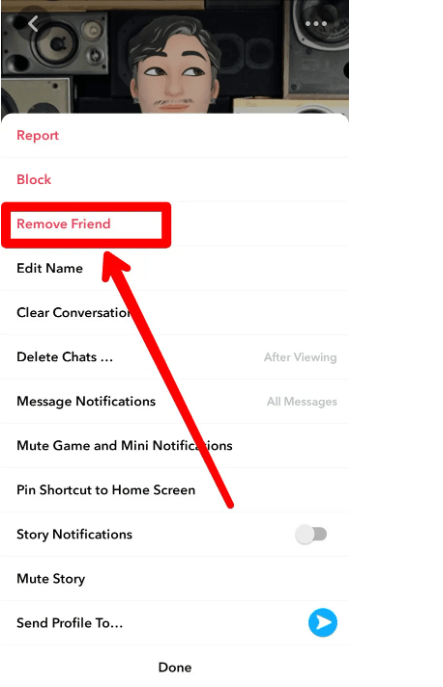
Шаг 7: Нажмите «Удалить», чтобы подтвердить свои действия. 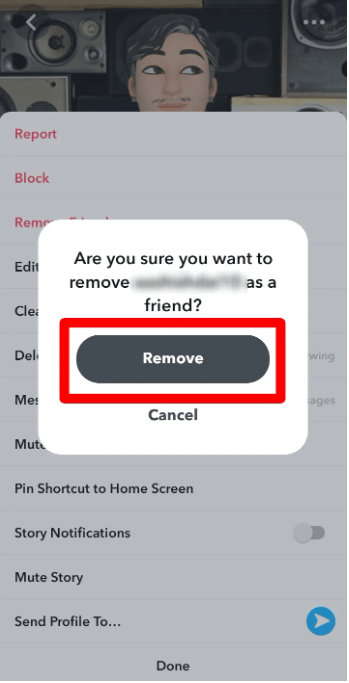
Как только это будет сделано, вы можете снова добавить своих друзей и проверить проблему. Если Snapchat по-прежнему не загружает изображения и истории, попробуйте другие решения.
Читайте также: Как удалить фильтры Snapchat из сохраненной фотографии
Способ 7: очистить разговор в Snapchat
Возникли проблемы с доступом к определенному разговору в Snapchat? Вы можете исправить это, очистив этот разговор и начав новый разговор. Выполните шаги, описанные ниже:
Шаг 1: На мобильном устройстве откройте Snapchat и перейдите в «Настройки».
Шаг 2: Прокрутите вниз, пока не найдете опцию «Очистить разговор». 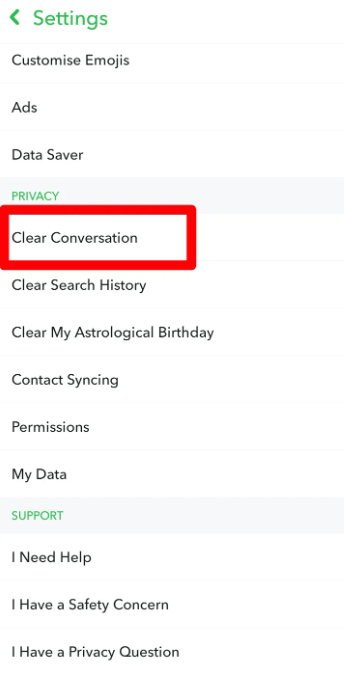
Шаг 3: Здесь вы увидите все разговоры.
Шаг 4: Теперь вам просто нужно нажать на значок X рядом с разговором, который вы хотите очистить. 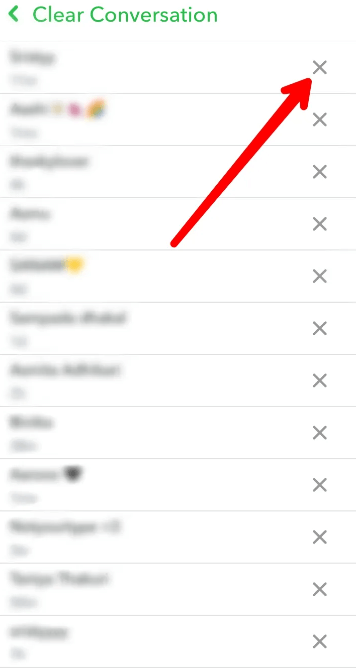
Шаг 5: Затем нажмите кнопку «Очистить». 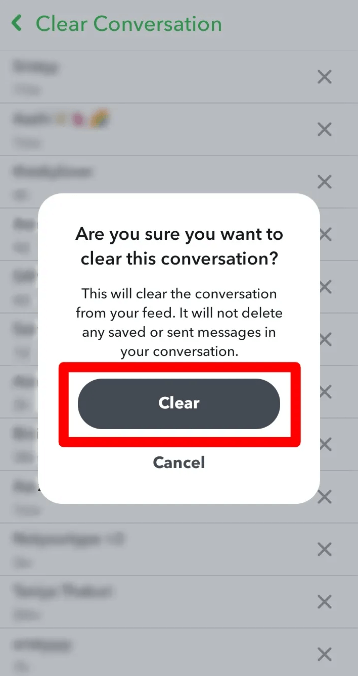
Имейте в виду, что это действие удалит все несохраненные снимки, изображения и видео из разговора. Переходите к следующей тактике, если это не сработало.
Способ 8: обновите приложение Snapchat
Snapchat часто выпускает новые функции и обновления приложений для исправления ошибок. Возможно, причиной проблемы является устаревшая версия приложения Snapchat. Поэтому просто время от времени обновляйте приложение Snapchat. Вот шаги, которые вам необходимо выполнить:
Шаг 1: Запустите Google Play Store на своем мобильном устройстве.
Шаг 2: В строке поиска введите Snapchat.
Шаг 3: Перейдите на страницу информации о приложении.
Шаг 4. Проверьте, не ожидается ли обновление приложения. Если да, нажмите «Обновить», чтобы загрузить доступное обновление.
Надеемся, что после обновления Snapchat до последней версии вы сможете открывать снимки и истории.
Читайте также: Как найти кого-то в Snapchat без имени пользователя и номера телефона
Способ 9: переустановите приложение Snapchat
Ни один из вышеперечисленных советов не помог? Не паникуйте, рассмотрите возможность переустановки приложения Snapchat в крайнем случае. Для этого выполните следующие действия:
Шаг 1: Прежде всего, удалите приложение Snapchat. 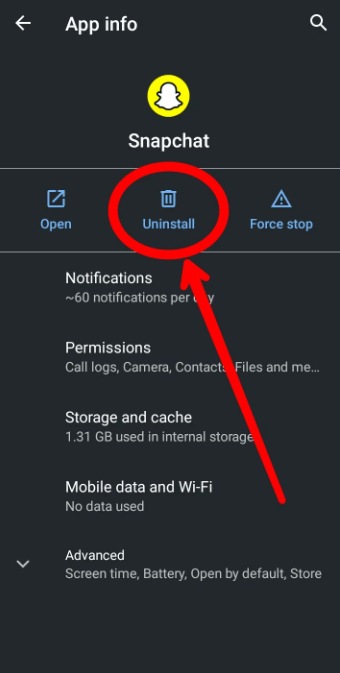
Шаг 2: Затем перейдите в Google Play Store для Android и App Store для iPhone.
Шаг 3: Найдите последнюю версию Snapchat и снова установите приложение Snapchat на свое мобильное устройство. 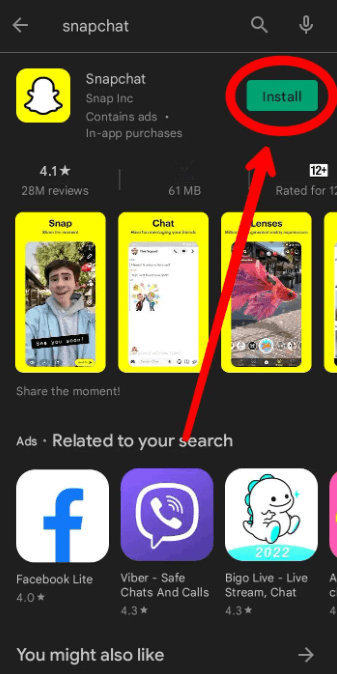
Это определенно решит проблему и заставит приложение Snapchat снова работать, как вы ожидаете.
Как исправить, что Snapchat не загружает снимки и истории: объяснение
Иногда Snapchat вызывает действительно головокружительные проблемы, такие как «Snapchat не загружает изображения или снимки». И это неправильное поведение приложения заставляет пользователей удалять приложение. Поэтому необходимо разобраться с этими техническими вопросами, это тоже требует большого терпения.
В этой статье мы обсудили несколько простых, но эффективных советов и приемов, позволяющих быстро решить проблемы с вашим Snapchat. Мы надеемся, что это руководство по устранению неполадок о том, как решить «Snapchat не может загрузить изображения», помогло вам наилучшим образом.
Пожалуйста, дайте нам знать в комментариях ниже, если у вас есть какие-либо вопросы или дополнительные предложения. Кроме того, если вам понравилась эта статья, поделитесь ею с друзьями. Наконец, следите за нами в социальных сетях — Facebook, Twitter, Instagram и Pinterest.
